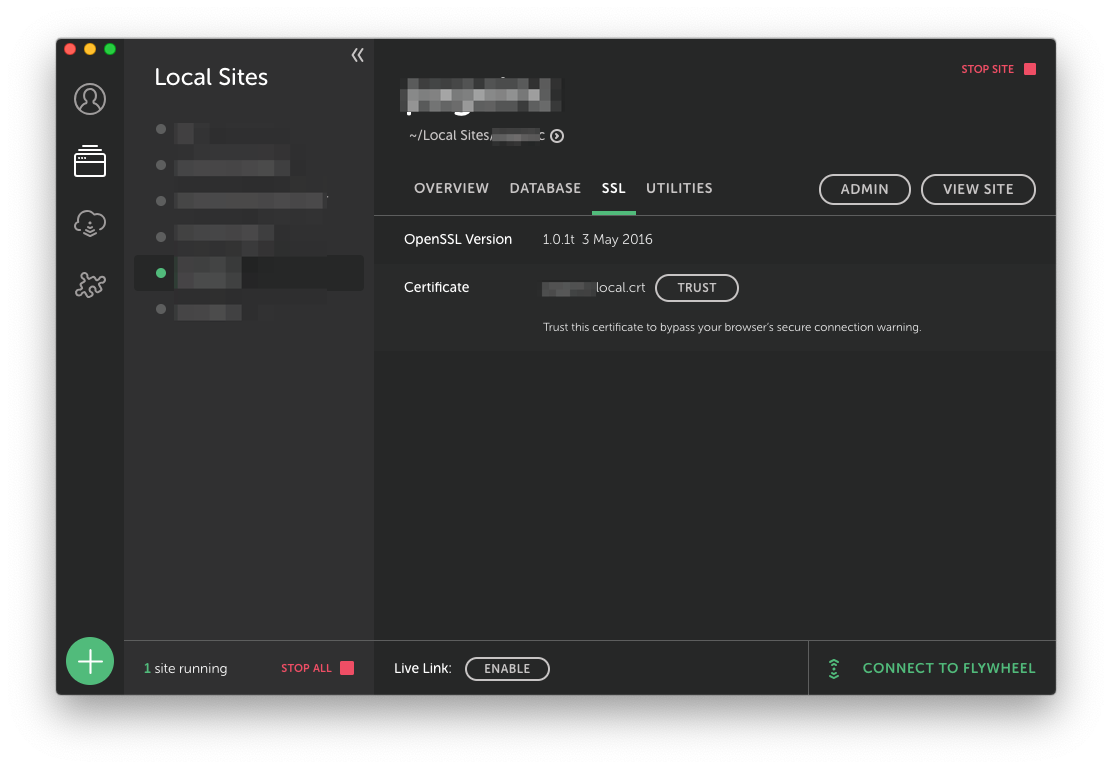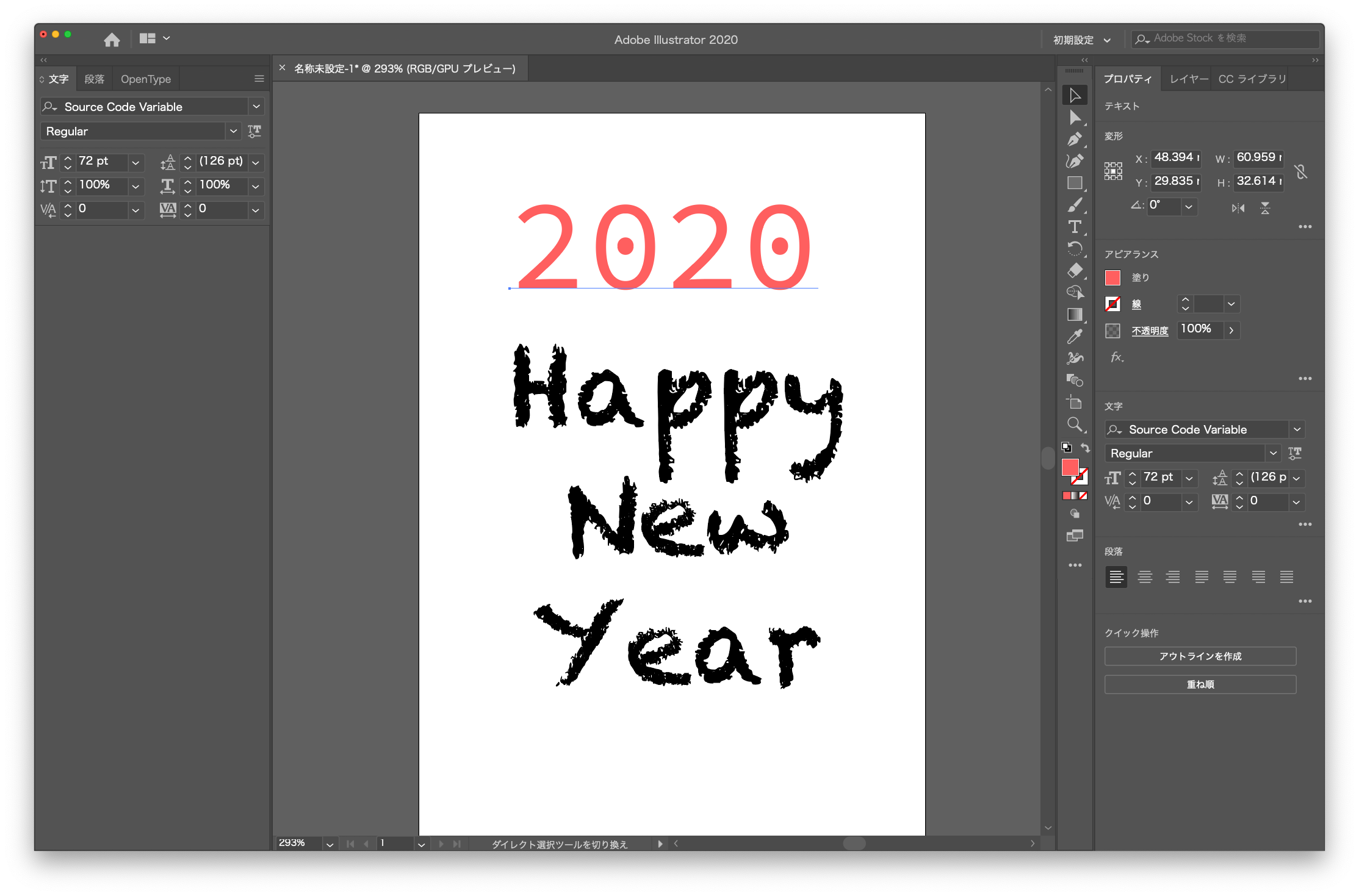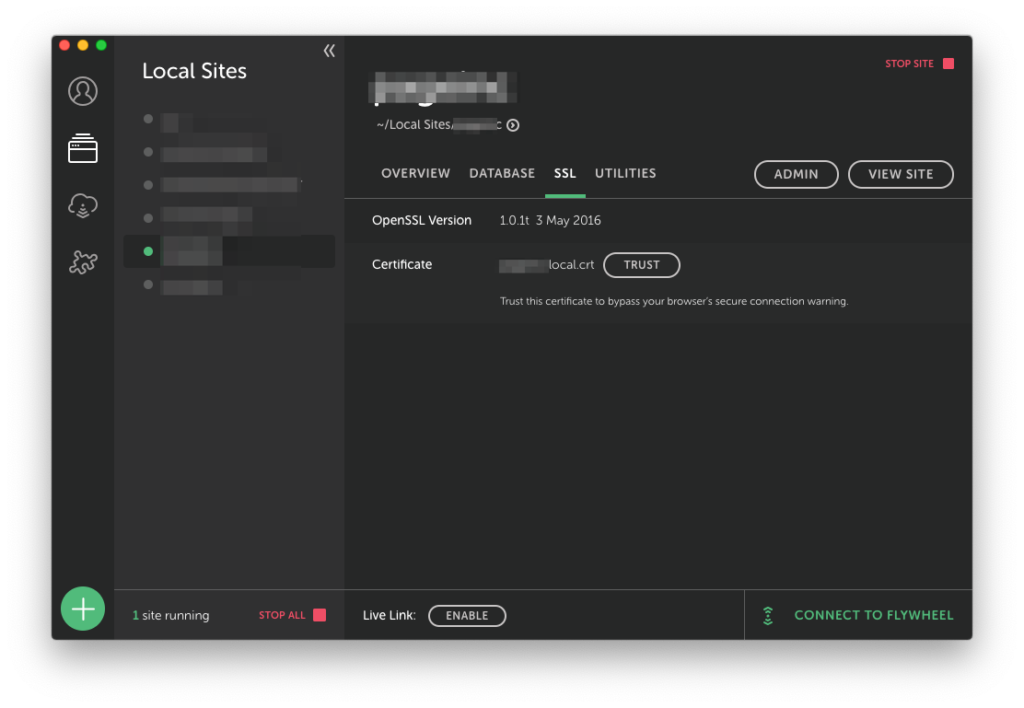
画面はMacですが、Mac/Windowsに対応のLocal by Flywheel。なんとアプリをインストールするだけで上記の様な画面でポチッとボタンを押せば新たなWordPressサイトが作成出来て、ローカル上でテストが出来る。
特にテーマやプラグインなどを修正して試して見たい時などには重宝するだろう。
まだ触れたことが無い方はインストールして試して見たり、ネット上で調べたりするとその便利さがわかると思う。
この記事ではちょっとマニアックなマルチサイト型の開発環境としてLocal by Flywheelを使う方法を書いて行きたい。
マルチサイト型の環境も構築可能
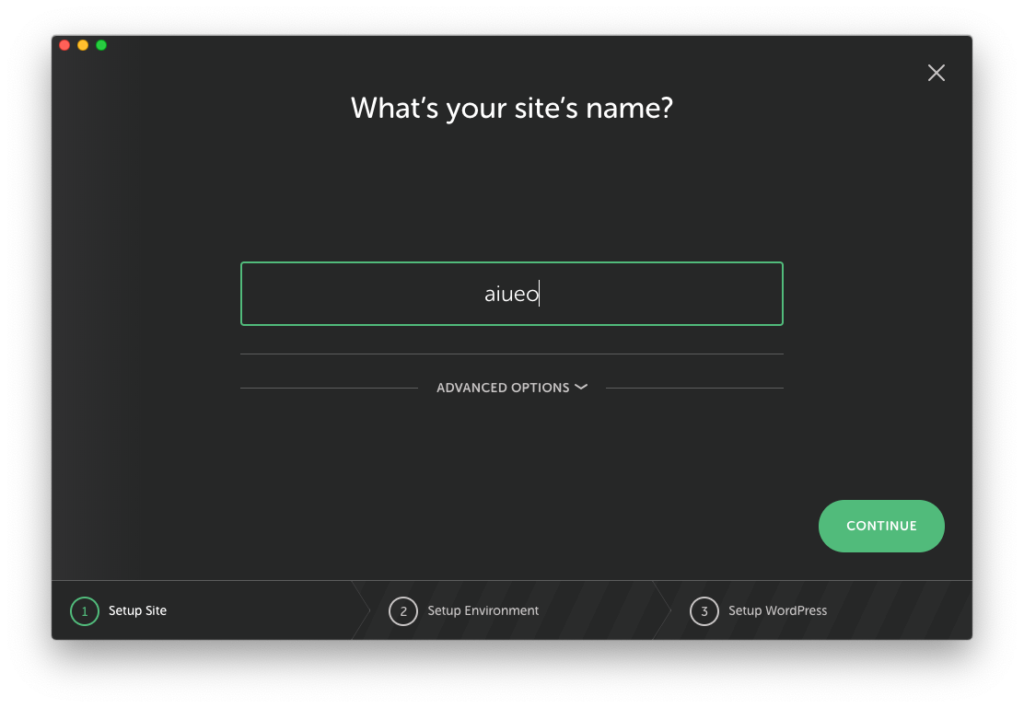
WordPressにはマルチサイト(ネットワーク)型でも運用出来る。
1つのWordPresインストールで文字通りマルチサイト、複数サイトが運営できる機能だ。そのローカル開発環境もLocal by Flywheelで実現できる。
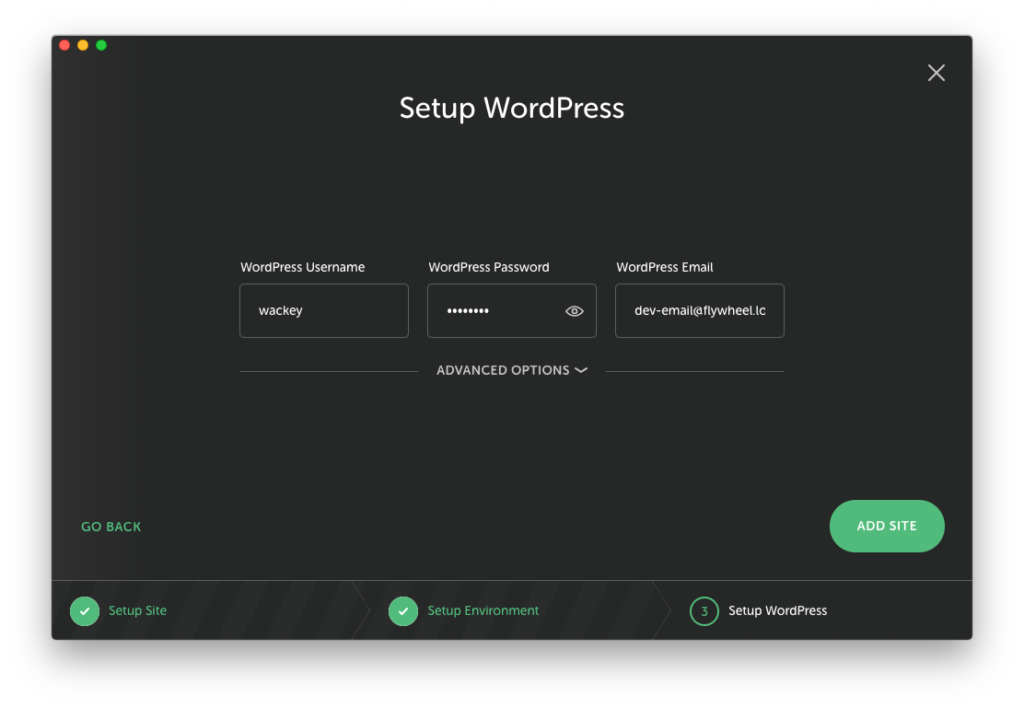
ここで実際にサイトを新たに作る時に「ADVANCED OPTIONS」という文字をクリックするとオプションメニューが表示される。
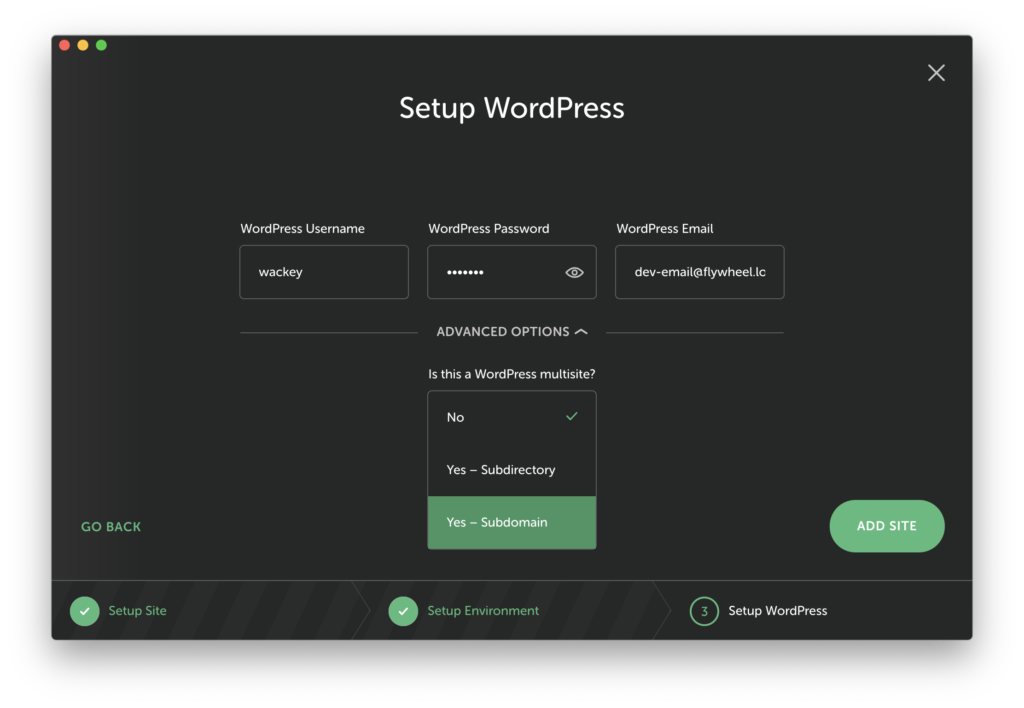
送受信メールの確認などの手間が若干あるものの、実際のwp-signup.phpからフォームに入力してユーザー登録&サイト作成が出来ます(あらかじめ設定が必要です)。
マルチサイトのテストも出来るんだ、ということが分かったのですが、ひとつぶつかった障壁が。
サブドメイン型の場合である。
サブドメインで新規サイトを作った場合、そのサブドメインで作ったURLがホスト解決できずに、サイトが表示されないのである。
サブドメインとIPアドレスを紐付ける
ググってみると、本来はdnsmasqというものを使うらしいのですが、しばらくチャレンジしたものの、うまくできませんでした。
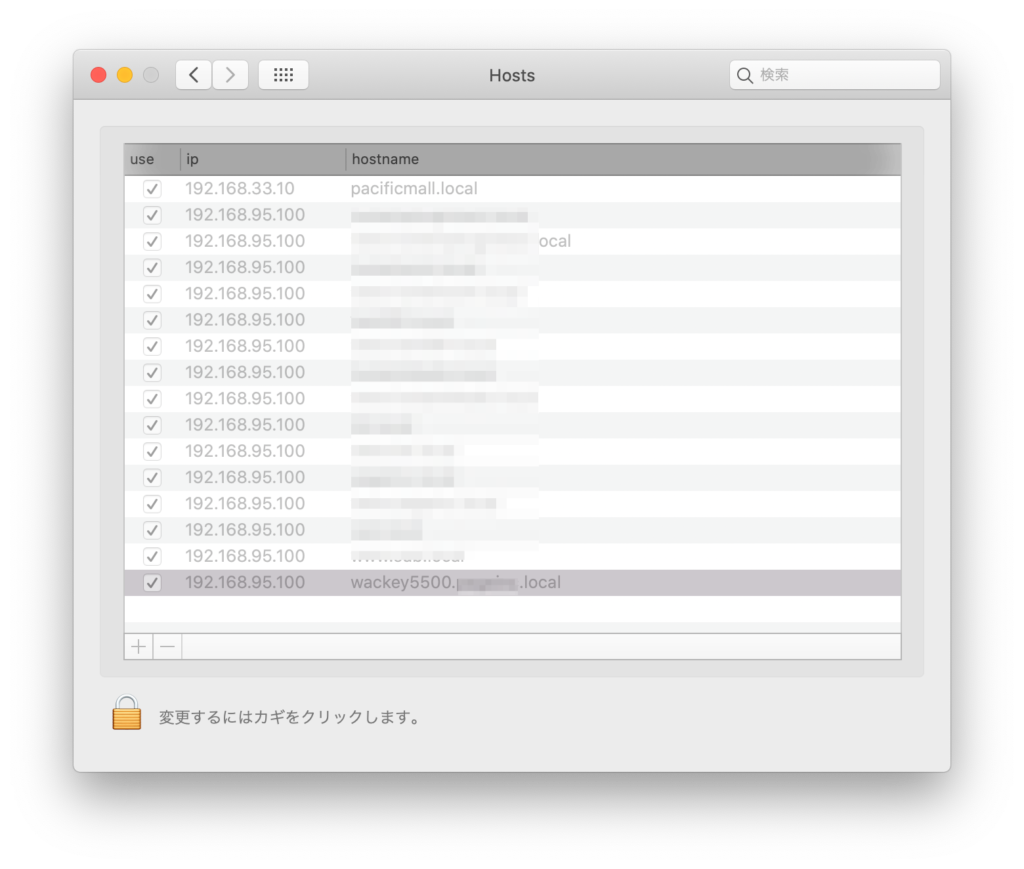
Local by Flywheelの場合はIPアドレスが192.168.95.100のようなので、それに見合うように作成したいサイトのサブドメインを
xxxxxx.ローカル環境のURL(zzzzz.localという形のものです)
といった感じのアドレスと紐付けていくようにしました。
これで表示と動作も確認できたのですが一手間かかりますね。でも、とりあえずここでは数えるぐらいしかテスト環境作らないので、一旦はこれで試して見ようと思います。